Регистрация причин обращения по e-mail-сообщению
Регистрация причин обращения по обслуживаемому e-mail-сообщению выполняется на закладке «Ввод данных» (рисунок 54).
По умолчанию вся область не активна. После того как обращение было принято в обработку, становятся доступны все поля для заполнения.
Оператору доступны следующие поля для заполнения:
- Имя клиента;
- Клиент. E-mail-адрес отправителя сообщения;
- Тип клиента. Значение можно выбрать из списка;
- Источник. Выбирается источник информации из справочника. Данный справочник редактируется Супервизором в приложении «АРМ Супервизора»;
- Регион. Первоначально данное поле заполнено значением «Не определен». Оператор может изменить значение этого поля. При изменении поля «Регион» автоматически изменяется значение поля «Тербанк»;
- Тербанк. Данное поле определяется системой автоматически. Оператор может изменять значения вручную, но значения могут быть не определены;
- Статус. Выбирается из списка, можно выбрать только одно значение из справочника (подробнее см. подраздел 4.5.10);
- Комментарий – содержание обращения. Оператор может выбрать шаблон комментария из списка шаблонов. Для этого надо нажать кнопку «Выбрать шаблон…», расположенную под полем. Откроется окно, отображающее список шаблонов, привязанный к причине обращения, отмеченной в списке причин обращений. При выборе шаблона из списка поле «Комментарий» заполняется текстом шаблона (при этом в случае, если ранее был введен какой-либо текст, то он буден удален). После вставки шаблона текст комментария можно отредактировать. Список шаблонов и их тексты редактируются Супервизором в приложении «АРМ Супервизора».
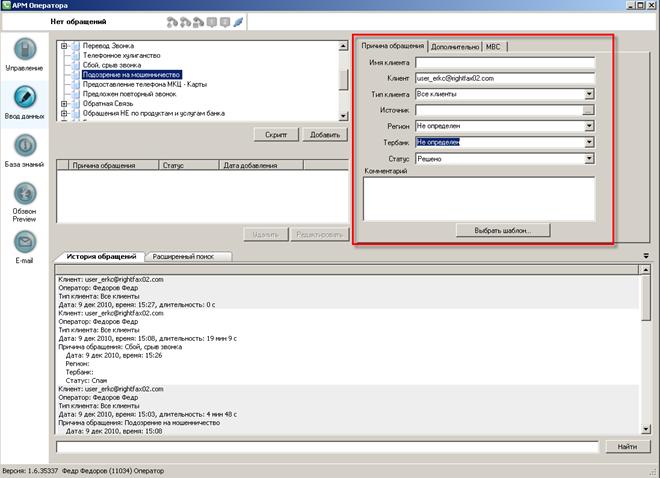
Рисунок 54 – Область регистрации причин обращений
Для того чтобы отметить причину обращения, Оператор выбирает ее из иерархического списка (рисунок 55), выбирает статус причины обращения, заполняет текстовое поле содержания обращения и другие необходимые поля и нажимает на кнопку «Добавить».
Причина обращения отобразится в списке, находящемся в нижней части области регистрации причин обращений (рисунок 55). Все причины обращения, ранее отмеченные пользователем, отображаются в этом списке.
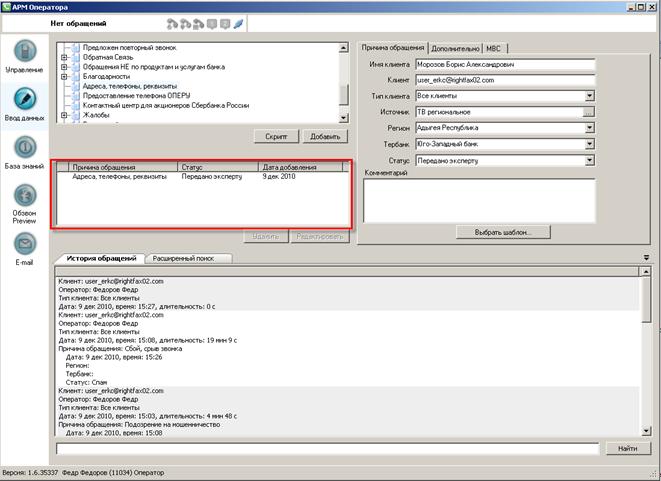
Рисунок 55 – Выбор причины обращения
Причину обращения можно удалить до завершения поствызывной обработки. Для этого нужно выделить причину и нажать кнопку «Удалить». На экран выведется окно (рисунок 56) с сообщением, в котором необходимо нажать кнопку «Да» для подтверждения удаления.

Рисунок 56 – Окно «Удаление объекта»
Также причину обращения можно отредактировать. Для этого нужно выделить причину и нажать кнопку «Редактировать».
Следует выбрать другую причину обращения (если это необходимо), заполнить необходимые поля области и нажать на кнопку «Сохранить». После редактирования новая причина обращения отобразится в списке.
